 |
 |
|
||
 |
||||
Проверка чернильных картриджей
Кнопки на панели управления
Подробности о работе с кнопками панели управления устройства см. в Руководстве пользователя по работе с устройством без компьютера.
В Windows
 Примечание
Примечание|
Epson не гарантирует качество и надежность чернил стороннего производителя. Если установлены картриджи стороннего производителя, информация о количестве чернил может не отображаться.
Когда чернила заканчиваются, на экране отображается окно Low Ink Reminder (Контроль чернил). В этом окне можно проверить уровень чернил в картриджах. Если вы не хотите чтобы это окно отображалось, откройте драйвер принтера, перейдите на вкладку Maintenance (Сервис), щелкните кнопку Speed & Progress (Скорость и ход печати) и затем Monitoring Preferences (Контролируемые параметры). В диалоговом окне Monitoring Preferences (Контролируемые параметры) снимите флажок Enable Low Ink Reminder (Разрешить контролировать чернила).
|
Для проверки уровня чернил выполните одно из следующих действий.
Дважды щелкните значок с изображением принтера на панели задач Windows. О добавлении значка на панель задач
 См. раздел Из значка принтера на панели задач
См. раздел Из значка принтера на панели задач
 См. раздел Из значка принтера на панели задач
См. раздел Из значка принтера на панели задач
Откройте окно драйвера принтера, перейдите на вкладку Maintenance (Сервис) и щелкните кнопку EPSON Status Monitor 3.
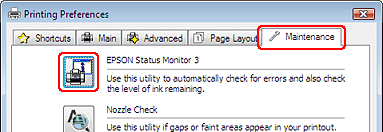
Диаграмма показывает количество оставшихся чернил в картриджах.
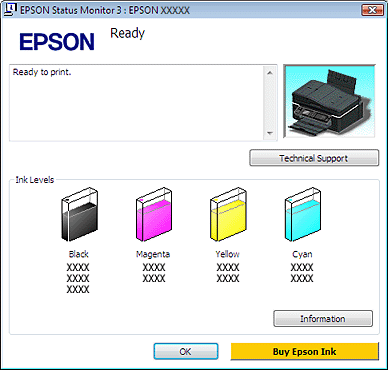
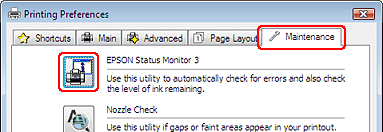
Диаграмма показывает количество оставшихся чернил в картриджах.
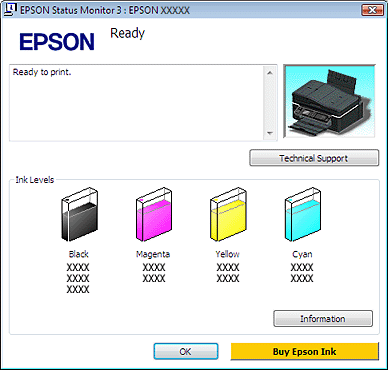
 Примечание
Примечание|
Если один из установленных чернильных картриджей сломан, несовместим с данной моделью устройства или установлен неправильно, EPSON Status Monitor 3 будет не в состоянии отобразить точное количество чернил. Обязательно замените или переустановите картриджи, на которые указывает EPSON Status Monitor 3.
|
Когда вы отправляете задание на печать, на экране компьютера автоматически появляется индикатор хода выполнения. В этом диалоговом окне можно проверить уровень чернил в картриджах. Щелкните Check Ink Levels (Проверка уровня чернил), чтобы отобразить уровень чернил в картриджах как показано на рисунке.
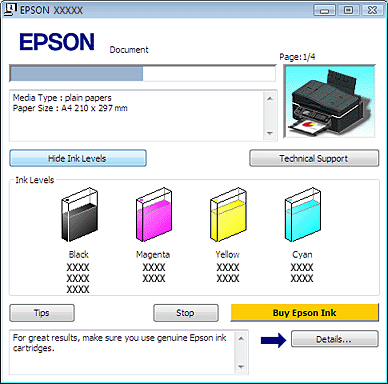
В Mac OS X
 Примечание для пользователей Mac OS X 10.5
Примечание для пользователей Mac OS X 10.5
|
Когда чернила заканчиваются, на экране отображается окно Low Ink Reminder (Контроль чернил). В этом диалоговом окне можно проверить уровень чернил в картриджах. Если вы не хотите, чтобы это окно отображалось, при следующем его появлении в меню Preferences в Application снимите флажок Enable Low Ink Reminder.
|
Уровень чернил в картриджах можно проверить при помощи EPSON StatusMonitor. Сделайте следующее.
 |
Откройте диалоговое окно EPSON Printer Utility3.
|
 |
Щелкните кнопку EPSON StatusMonitor. Откроется окно EPSON StatusMonitor.
|
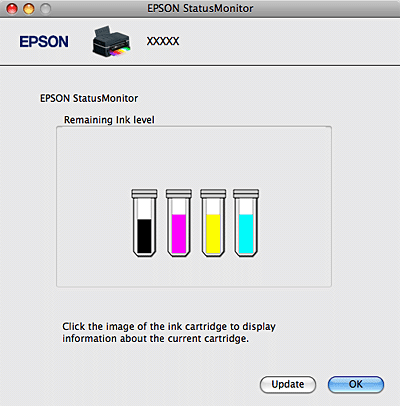
 Примечание
Примечание|
На диаграмме показан уровень чернил, каким он был при первом запуске утилиты EPSON StatusMonitor. Чтобы обновить информацию об уровне чернил, щелкните Update (Обновить).
Epson не гарантирует качество и надежность чернил стороннего производителя. Если установлены картриджи стороннего производителя, информация о количестве чернил может не отображаться.
Если один из установленных чернильных картриджей сломан, несовместим с данной моделью устройства или установлен неправильно, EPSON StatusMonitor будет не в состоянии отобразить точное количество чернил. Обязательно замените или переустановите картриджи согласно указаниям EPSON StatusMonitor.
|
 Примечание для пользователей Mac OS X 10.5
Примечание для пользователей Mac OS X 10.5
|
Когда вы отправляете задание на печать, на экране компьютера автоматически появляется окно контроля состояния принтера. В этом диалоговом окне можно проверить уровень чернил в картриджах.
|
